Hvordan kan vi slå låseskjermen i Windows 8

Nok en ny funksjon for Windows 8 -operativsystem det er og Låseskjermdet, ansett for å være nødvendig av de fleste brukere av tabletter, men det kan bli irriterende for brukere av stasjonære maskiner.

Hvis du teller blant dem i den siste kategorien og Du vil ikke at låseskjerm skal vises Hver gang du blokkerer datamaskinen din, kan du veldig enkel å Deaktiver Etter trinnene beskrevet nedenfor.
Hva er deaktivering av låseskjermen i Windows 8?
Daca Deaktiver låseskjerm i Windows 8, atunci cand porniti sistemul sau cand doriti sa il deblocati, vises direkte på log -skjermen, uten å bli lagt ut og låse skjermen (tydeligvis).
Hvordan deaktiverer vi låseskjerm i Windows 8?
- åpne Gruppepolitisk redaktør (smak Windows + R. Å åpne Løp, Skriv deretter Gpedit.msc Og gi Gå)
- Navigati Catre Datakonfigurasjon > Administrative maler > Kontrollpanel > Personalisering
- I høyre panel gi dobbeltklikk (eller klikk-høyre > Egenskaper) på inngangen Ikke vis låseskjermen
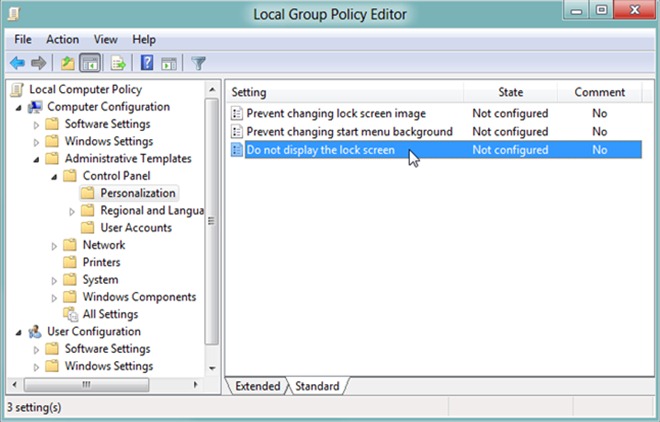
- I vinduet Valgte egenskaper Aktivert, klikk deretter på Ok
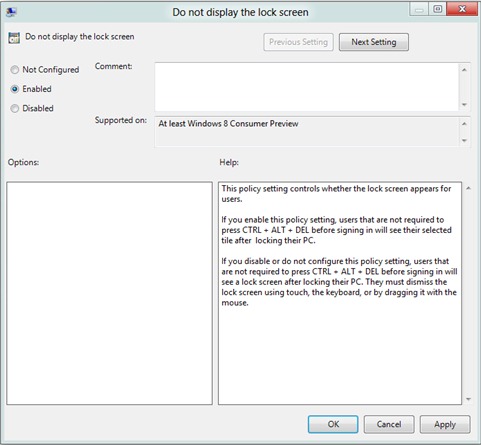
Hvis du noen gang ønsker det Reactivati Lock Screen-ul, følg de samme trinnene over og velg Funksjonshemmet eller Ikke konfigurert.
Stealth -innstillinger - Hvordan deaktivere låseskjerm i Windows 8
Hvordan kan vi slå låseskjermen i Windows 8
Hva er nytt
Om Stealth
Lidenskapelig opptatt av teknologi, skriver jeg med glede på StealthSettings.com siden 2006. Jeg har rik erfaring innen operativsystemer: macOS, Windows og Linux, men også innen programmeringsspråk og plattformer for blogging (WordPress) og for nettbutikker (WooCommerce, Magento, PrestaShop).
Se alle innlegg av StealthDu kan også være interessert i...


En tenkte på “Hvordan kan vi slå låseskjermen i Windows 8”